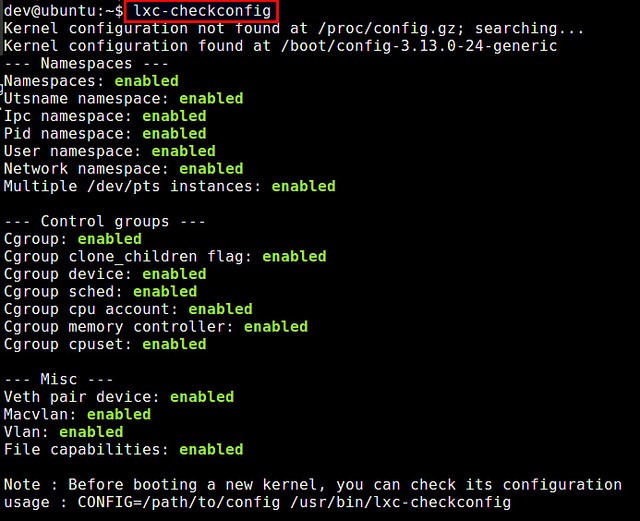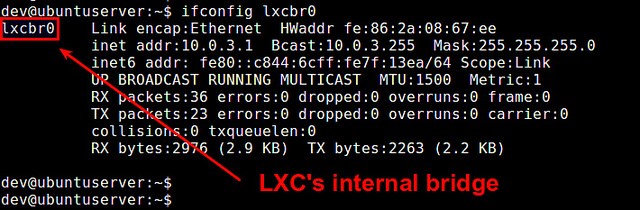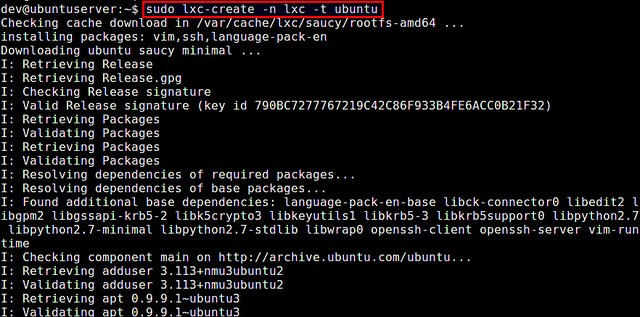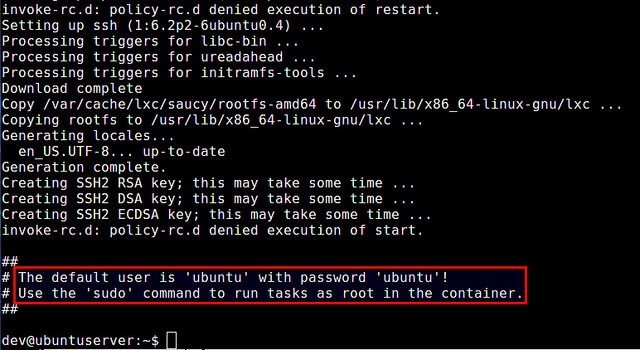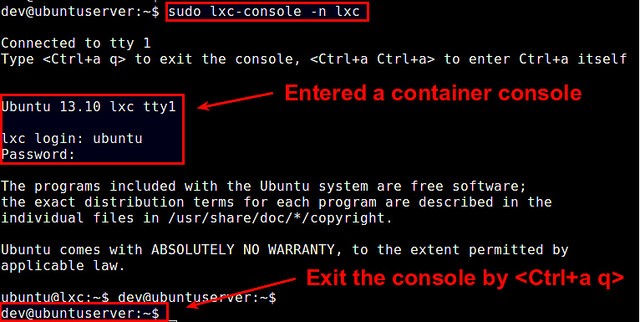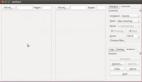虽然早在十多年前就引入了容器这个概念,用来安全地管理共享式主机托管环境(比如FreeBSD监狱),但LXC或Docker之类的Linux只是最近因日益需要为云计算部署应用程序而进入主流。虽然这阵子Docker备受媒体的关注,并且得到了各大云服务提供商(比如亚马逊AWS和微软Azure)以及发行版提供商(比如红帽和Ubuntu)的大力支持,但LXC实际上却是针对Linux平台开发的早期容器技术之一。
如果你是普普通通的Linux用户,Docker/LXC可以带来什么样的好处呢?嗯,容器实际上是一种在诸发行版之间几乎即时切换的一种好方法。假设你当前的桌面系统是Debian,你需要Debian的稳定性。与此同时,你又想玩***的Ubuntu游戏。然后,用不着很麻烦地通过双启动进入到Ubuntu分区,或者启动占用大量资源的Ubuntu虚拟机,只要立即启用一个Ubuntu容器即可,一切都搞定了。
即便没有Docker的种种好处,我喜欢LXC容器的地方在于,LXC可以由libvirt接口来管理,Docker却不是这样。如果你之前一直使用基于libvirt的管理工具(比如virt-manager或virsh),就可以使用同样那些工具来管理LXC容器。
我在本教程中着重介绍标准LXC容器工具的命令行用法,并且演示如何在Ubuntu上从命令行创建及管理LXC容器。
将LXC安装到Ubuntu上
想在Ubuntu上使用LXC,就要安装LXC用户空间工具,如下所示。
$ sudo apt-get install lxc- 1.
安装完毕之后,运行lxc-checkconifg工具,检查当前Linux内核支持LXC的情况。要是一切都已被启用,内核对LXC的支持已准备就绪。
$ lxc-checkconfig- 1.
安装LXC工具后,你会发现,LXC的默认网桥接口(lxcbr0)已自动创建(已在/etc/lxc/default.conf中加以配置)。
创建LXC容器后,窗口的接口就会自动连接到该网桥,那样容器就能与外界进行联系了。
创建LXC容器
为了能够创建某个特定目标环境(比如Debian Wheezy 64位)的LXC容器,你就需要一个相应的LXC模板。幸运的是,Ubuntu上的LXC用户空间工具随带一系列预先准备好的LXC模板。你可以在/usr/share/lxc/templates目录下找到可用的LXC模板。
$ ls /usr/share/lxc/templates- 1.
LXC模板其实就是一段脚本而已,用来为某个特定的Linux环境创建容器。你在创建LXC容器时,需要用到这其中一个模板。
比如说,为了创建Ubuntu容器,使用下面这个命令行:
$ sudo lxc-create -n - 1.
默认情况下,它会创建与本地主机同一版本号和同一架构的最小Ubuntu安装系统,这种情况下是Saucy Salamander(13.10)64位。
如果你希望,可以创建任何一种版本的Ubuntu容器,只要传递release参数。比如说,想创建Ubuntu 14.10容器:
$ sudo lxc-create -n - 1.
它会下载并验证目标容器环境需要的所有程序包。整个过程可能需要几分钟或更长时间,具体取决于容器类型。所以请耐心点。
经过一系列的程序包下载和验证后,LXC容器映像最终创建完毕,你会看到默认的登录资料可供使用。容器存储在/var/lib/lxc/<container-name>,根文件系统则位于/var/lib/lxc/<container-name>/rootfs。
LXC创建过程中下载的所有程序包则缓存在/var/cache/lxc里面,那样使用同样的LXC模板创建额外的容器就不用花时间了。
现在不妨看一下主机上的LXC容器列表:
$ sudo lxc-ls –fancy- 1.
NAME STATE IPV4 IPV6 AUTOSTART
------------------------------------
test-lxc STOPPED - - NO
想启动一个容器,请使用下面这个命令。“-d”选项将容器作为守护程序来启动。要是没有这个选项,你在启动容器后,会直接被连接到控制台。
$ sudo lxc-start -n - 1.
启动容器后,不妨再次检查容器状态:
$ sudo lxc-ls –fancy- 1.
NAME STATE IPV4 IPV6 AUTOSTART
-----------------------------------------
lxc RUNNING 10.0.3.55 - NO
你会看到,容器处于“RUNNING”(运行)状态,已被赋予了一个IP地址。
你还可以证实,容器的接口(比如vethJ06SFL)自动连接到LXC的内部网桥(lxcbr0),如下所示。
$ brctl show lxcbr0- 1.
管理LXC容器
既然我们已知道了如何创建及启动LXC容器,现在不妨看看我们可以如何处理运行中的容器。
首先,我们想要访问容器的控制台。为此,键入这个命令:
$ sudo lxc-console -n - 1.
键入<Ctrl+a q>组合键,退出控制台。
想停止和销毁容器:
$ sudo lxc-stop -n
- 1.
- 2.
想把现有容器克隆成另一个容器,使用这些命令:
$ sudo lxc-stop -n
- 1.
- 2.
故障排查
如果你遇到了LXC方面的错误,下面是故障排查方面的几个要点。
1. 你无法创建LXC容器,出现下列错误。
$ sudo lxc-create -n test-lxc -t ubuntu- 1.
lxc-create: symbol lookup error: /usr/lib/x86_64-linux-gnu/liblxc.so.1: undefined symbol: cgmanager_get_pid_cgroup_abs_sync- 1.
这意味着你运行***的LXC,却使用较旧的libcgmanager(libcg管理器)。想解决这个问题,你就需要更新libcg管理器。
$ sudo apt-get install libcgmanager0- 1.